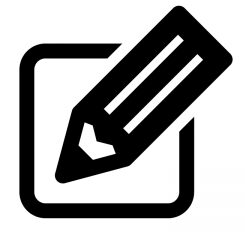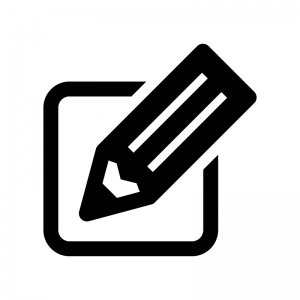
EX① トリミング
「トリミング」とは、画像の加工ができるソフトウエアが持っている機能のひとつで、画像の周囲にある不要な部分を非表示にすることで画像の表示範囲やサイズを調整することができる。
EX② レタッチ(PHOTOSHOP)
写真編集とは、アナログ/デジタルを問わず、写真画像を修整する技法を意味する。 フォトレタッチとも。これを職業とする人をレタッチャーという。英語発音からの他のカタカナ表記でフォトリタッチ、リタッチャーとする場合もある。
→参考資料
- 劇的に写真映りが変わるPhotoshopのレタッチ方法50まとめ|ferret …
- 簡単レタッチテクニック!写真に映った邪魔なものをPhotoshopやAdobe …
- Photoshopレタッチ!人物写真(ポートレート)の肌を綺麗に補正してみよう ..
EX③ ファイルの作成方法
Illustrator・Photoshopともファイルの作成は「新規作成」「開く」「読み込む」で出来ている。
制作した元データ「 Illustrator ならai」「 Photoshopならpsd 」から、WEB用に「jpg」「gif」「png」「pdf」等のファイル形式にすることが出来る。
写真加工のおすすめルール
(非破壊データで作業する)
「ファイルから開く(加工したい写真を取り込む)」⇒
「レイヤーパネルで複製」⇒
「右クリックでスマートオブジェクトに変換」⇒
「背景のレイヤーを非表示」⇒
「保存」
本日のPhotoshopの基本操作(レタッチ)
- パッチツール
- コピースタンプツール
- スポット修復ブラシツール
- 修復ブラシツール
- コンテンツに応じた移動ツール
- ぼかしツール
- シャープツール
- 指先ツール
- 覆い焼きツール
- 焼き込みツール
- スマートオブジェクト(レイヤーをラスタライズ)
- カンバスサイズ
- 画像解像度
①パッチツール
パッチツールとは、画像上の不要なものを、画像上の他の部分をパッチのように使って削除したりして画像を修復するツール。
→参考資料
②コピースタンプツール
コピースタンプツールとは、画像の一部分を別の場所に複製することができるツール。そのまま画像を重ねるイメージ。
→参考資料
③スポット修復ブラシツール
スポット修正ブラシツールとは、写真内の汚れやキズ、シミなど小さな範囲をすばやくキレイに修復することができるツール。
→参考資料
④修復ブラシツール
修復ブラシツールとは、修復したい箇所の上に、重ねたい画像の部分をブラシで塗り重ねるようなツール。周りの画像となじむような処理がされる。
→参考資料
⑤コンテンツに応じた移動ツール
コンテンツに応じた移動ツールとは、写真の一部を選んで位置を変えることができる。
→参考資料
⑥ぼかしツール
ぼかしツールとは、画像のぼかしたところをただブラシでなぞるだけで簡単に画像をぼかすことができるツール。
→参考資料
⑦シャープツール
シャープツールとは、ドラッグした部分を鮮明にするツール。
→参考資料
⑧指先ツール
指先ツールとは、指先でこすったような効果を加えるツール。油絵のようなイラストレーションを描きたいときや、ぶれた動きをつくりたいときなどに便利。
→参考資料
⑨覆い焼きツール
覆い焼きツールとは、ドラッグした部分を「明るく」するツール。
⑩焼き込みツール
焼き込みツールとは、ドラッグした部分を「暗く」するツール。